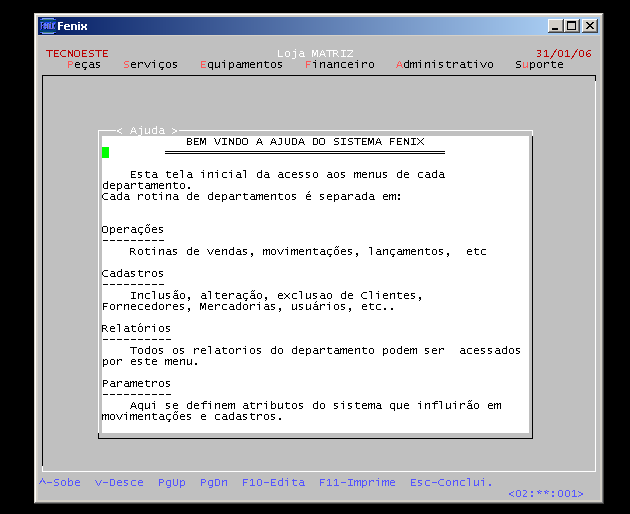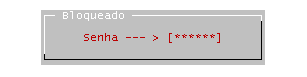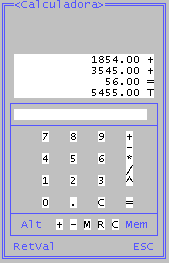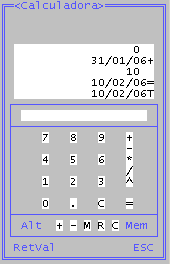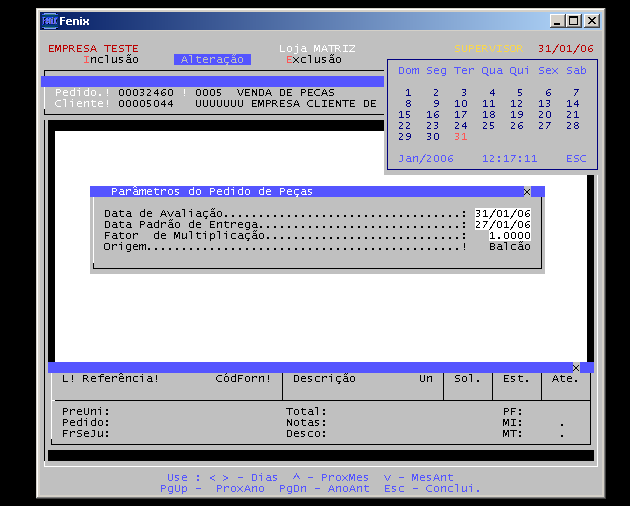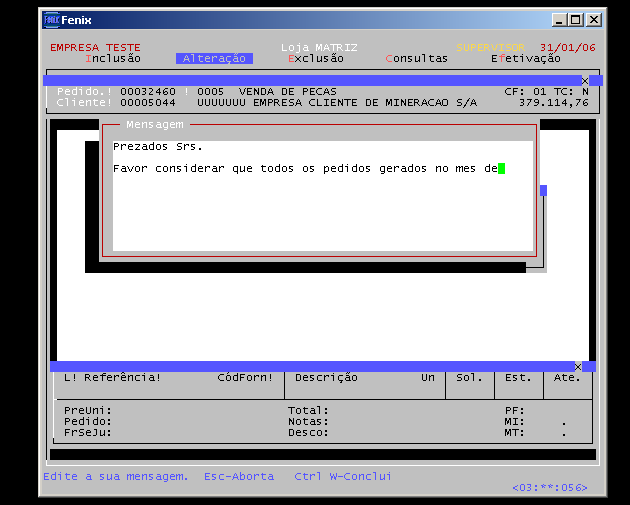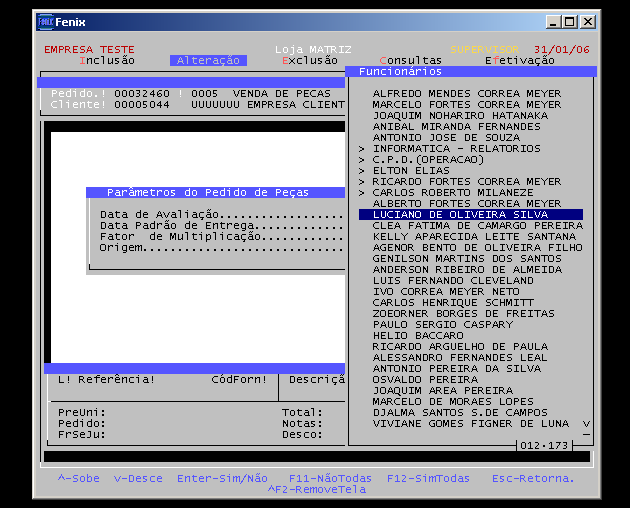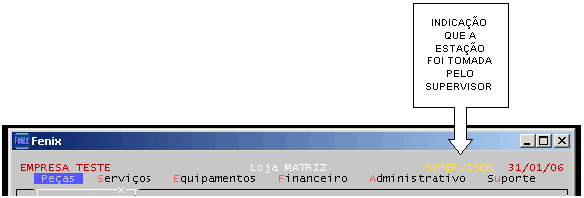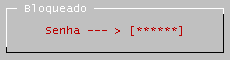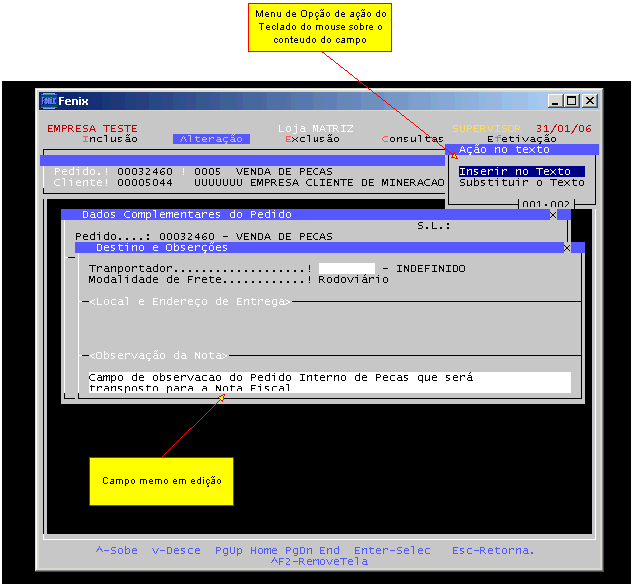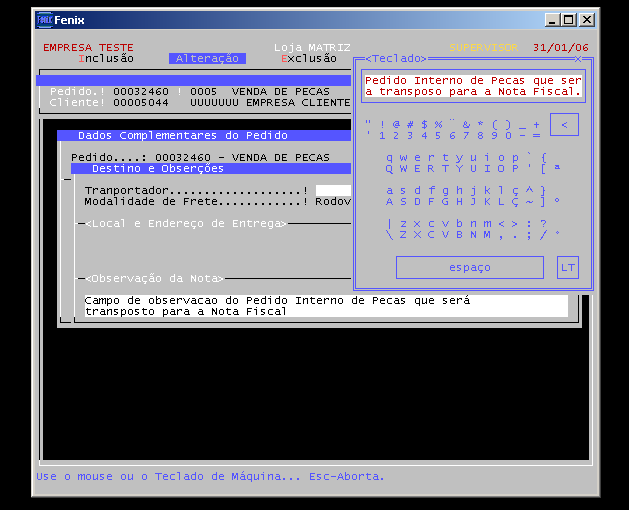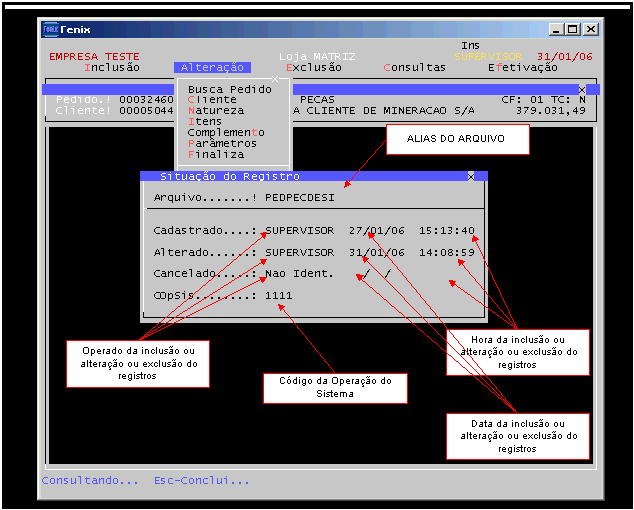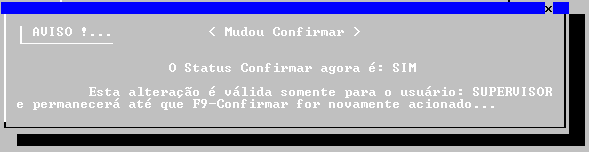Funções Especiais do Fênix
Funções Especiais do Fênix
O Fênix possui um conjunto de funções especiais que estão quase que sempre ativas, salvo em algumas rotinas ou alguns módulos onde a ativação destes recursos em conjunto ou isoladamente não sejam convenientes:
Na tabela abaixo estão arroladas as funções especiais e outras usuais do sistema Fênix:
| Teclas de atalho | Descrição da função | Tipo |
| F1 | Ajuda do sistema | Padrão |
| F2 | Bloqueia o terminal | Padrão |
| F3 | Sai do sistema (somente nos menus da área livre) | Padrão |
| F4 | Calculadora do Fênix | Padrão |
| F5 | Calendário do Fênix | Padrão |
| F6 | Correio de Recados do Fênix | Padrão |
| F7 | Tomar a Estação | Padrão |
| F8 | Data do Sistema (função critica) | Padrão |
| F9 | Teclado do Mouse | Padrão |
| F10 | Listar ( genérico ) | Eventual |
| F11 | Todas Não ( em seleções) | Eventual |
| F12 | Todas Sim ( em seleções) | Eventual |
| ALT_F1 | Situação do Registro | Padrão |
| ALT_A | Agenda Pessoal. | Padrão |
| ALT_B | Agenda de Endereços. | Padrão |
| CTRL_F2 | Remove temporariamente a telas do Menu especial | Padrão |
| CTRL_F9 | Listagens Troca Ordem | Padrão |
| ALT_F9 | Muda o Set Confirm. | Padrão |
| ALT_G | Gaveta | Padrão |
| CTRL_K_B | Inicia um Bloco | Eventual |
| CTRL_K_K | Finaliza um Bloco | Eventual |
| CTRL_K_H | Desfaz o Bloco | Eventual |
| CTRL_K_Y | Elimina o Bloco | Eventual |
| CTRL_K_F | Bloco Condicional | Eventual |
| CTRL_F10 | Ver esta Tela. | Padrão |
| SHIFT_F10 | Cores Área Trabalho | Padrão |
| Tipo | Descrição | |
| Padrão | Sempre ativada desde ao entrar no Fênix onde embora algumas vezes seja desativada, sempre retorna a condição de ativa. | |
| Eventual | Não é função especial que esta ativa desde o inicio mas é uma função ou ação eventual muito usada. |
Em todas as rotinas, na tarja de mensagens do rodapé quase que sempre aparecerá a menção de chamada da função que mostra as Funções ativas naquele momento na rotina: CTRL F10.
Ajuda do Fênix
Pressionando-se a tecla F1 em qualquer ponto do sistema, acionará a ajuda do Fênix , que é uma função de ajuda sensível ao contexto:
Utilizando a Ajuda on-line
Alterando a Ajuda on-line
Imprimindo a Ajuda on-line
Bloqueio de terminal
Estando logado em qualquer pondo do sistema estará disponível a função de bloqueio de terminal, ela permite que o usuário trave temporariamente o terminal até ele digitar novamente a sua senha liberando o bloqueio. A forma de manter bloqueada a estação é pela solicitação continua da senha em vigor no sistema.
Bloqueando
Pressionando F2 o sistema invoca a tela de senha:
Desbloqueando
Digitando a senha do usuário ativo no momento do bloqueio o sistema liberará o terminal para a atividade que estava operando antes de bloquear.
Saída do Sistema
Quando o Fênix estiver no menus de navegação de rotinas, antes do usuário se logar (informar sua senha) pressionando-se a tecla F3, o sistema permite uma saída rápida e incondicional.
Calculadora do Fênix
O Fênix possui uma calculadora on-line que interage com os campos de dados do sistema. Ela pode simplesmente ser invocada sem retorno algum de resultados ou com retorno de resultados para campos de numérico ou campos de Data. Ela faz as operações mais elementares de uma calculadora simples, possui armazenamento em memória e dois modos de operação:
Modo Cálculo de Valores
Modo Cálculo com Data
Calendário do Fênix
O Fênix possui um calendário on-line que permite interagir com datas em campos do sistema. Pressionando-se a tecla F5 o sistema aciona o calendário enviando e retornado uma datas se for o caso ou simplesmente para consulta.
Correio de Recados
O Fênix possui um correio de recados interno ao Sistema onde é possível passar uma mensagem para um ou mais usuários. As mensagens são sempre ofertadas ao destinatário quando estes se logar no Sistema. O correio de recados sempre exigirá que o remetente esteja também logado, se não estiver ele solicitara a senha para proceder a edição e envio do recado.
Editando texto no Correio de Recados
Estando logado, pressionando F6 o sistema oferece uma tela para edição de uma mensagem:
Endereçando o Correio de Recados
Após concluir a edição do recado o sistema oferece o menu de usuários para que sejam selecionados os destinatários da mensagem o menus é de múltipla escolha:
Recebendo o Recado
Então quando o usuário destino se logar no Fênix o sistema informa, tem mensagem para você e apresenta a mensagem. O Sistema eliminará a mensagem após recebida.
Pressionando-se qualquer tecla:
Obs.:
Enquanto o usuário não se logar para ler suas mensagens, elas vão se acumulando separadas por traço e as indicações de que ela veio dia e hora. Após a leitura delas o sistema as elimina automaticamente.
Tomar a estação
No Fênix, os menus de navegação se dividem em dois tipos, os da área livre onde o usuário navega sem estar logado e que simplesmente permitem a visualização externa das rotinas do Sistema. Para ingressar em uma rotina, o usuário terá que se logar no sistema e se ele for habilitado, poderá, então entrar nas rotinas. Esta idéia permite que um terminal não se vincule necessariamente a um único usuário. Isto contudo exige que constantemente o usuário tenha digitar a sua senha. Esta função permite que o usuário tome a estação para ele, fazendo uma única entrada de senha e mantendo ela sempre ativa em todos os menus de navegação da área livre.
Tomando a Estação
Estará mantida a verificação da habilitação ou não do usuário em cada rotina. Pressionando se a tecla F7, o sistema solicita a senha e após a confirmação do usuário com relação a tomar a estação de trabalho
Respondendo sim, o sistema então vinculará a estação ao usuário logado. A característica desta ação é a indicação contínua do apelido do usuário no cabeçalho do Fênix:
Liberando a Estação
Pressionando novamente a tecla F7, o sistema pedira que o usuário entre com a senha novamente e pergunta se ele quer liberar a estação.
Respondendo sim o sistema liberará a estação desvinculando o usuário.
Troca a data do Sistema
Esta função no Fênix é uma função muito critica, e só deve ser usada com consciência em casos específicos geralmente por pessoa do CPD ou pessoa bem treinada nas implicações de alterar a data do sistema. Uma vez alterada e a utilidade satisfeita retornar novamente a situação anterior. Esta troca de datas tem efeito somente para a aplicação em uso e não terá para outras estações do Sistema.
Pressionando F8 nas telas de menus livres do sistema aciona a função troca de datas e o sistema oferece a data corrente para o usuário alterá-la:
Teclado do Mouse
Esta função editara qualquer campo do Fênix com um teclado em tela que poderá ser teclado pelo mouse. Objetivo é a utilização do mouse nestas edições. Ele retornará o conteúdo editado para o campo da rotina chamadora.
Pressionando-se a tecla F9 o sistema chamara a tela do teclado enviando o conteúdo da variável em edição.
No exemplo a seguir o teclado será ativado em um campo Memo, nestes casos o sistema pergunta mediante um menu que ação o teclado irá tomar no conteúdo do campo:
Em função da opção selecionada a função do teclado fará ou a substituição ou a inserção do conteúdo :
O teclado permitira a ação do mouse e do próprio teclado. Pressionando Esc o função perguntará se o usuário deseja inserir ou substituir, de acordo com a opção desejada o conteúdo digitado no teclado no campo que invocou a função.
Obs.:
Para o Linux, onde o mouse tem modo diferente de tratamento na tela, esta função não é muito eficiente.
Situação do Registro
Está função no Fênix mostra a situação do registro em foco quanto ao indicadores de atualização, ao ser pressionado ALT + F1 o sistema mostra em tela os conteúdos da situação do Registro em foco.
No exemplo abaixo temos a situação do registro do arquivo do designativo do Pedido Interno de Peças:
Pressionando Esc... volta a rotina que invocou a função.
Agenda Pessoal
Agenda de Endereços
Muda Set Confirm
Função não disponível em Linux.
Todas as entradas de informações nos campos das telas do Fênix automaticamente se efetivam quando estão totalmente preenchidas. Como se fosse dado um ENTER automático ao final do campo.
Esta condição é muito prática, contudo alguns digitadores em digitações contínuas, gostam de eles mesmos efetivar a entrada do campo por Enter em todas as situações.
Ativando Set Confirm
Pressionando-se as teclas ALT + F9, O Sistema perguntara se o usuário que mudar a situação de set confirm para a condição Sim ou seja tem que dar enter sempre.
Respondendo sim o sistema da o alerta:
Importante: Como diz o Aviso, o Sistema guardará esta informação no perfil do usuário, e permanecerá até que ele remova esta diretriz.
Desativando Set Confirm
Estando com Set confirm ativado e pressionando-se novamente as teclas ALT + F9, O Sistema perguntará se o usuário que mudar a situação de set confirm para a condição Não voltando ao normal.
Respondendo sim (não esquecer de dar um Enter após digitar o S), o sistema informará o novo estado do Set confirm.
Gaveta do Fênix
// Aqui...